DLL ფაილები Windows ოპერაციული სისტემის მნიშვნელოვანი ასპექტია. თუ თქვენ შეამოწმეთ Windows დისკი, ის სავსეა სხვადასხვა DLL ფაილით. თუ რომელიმე დაზიანებულია ან დაკარგულია, შეგიძლიათ შეცდომა მიიღოთ სისტემაში. System.xml.dll ასევე არის ერთ-ერთი ასეთი DLL ფაილი, რომელიც გაძლევთ შეცდომას, თუ იგი დაზიანდა, დაკარგავს ან სწორად არ არის დაინსტალირებული. თუ თქვენს კომპიუტერში გაქვთ system.xml.ni.dll შეცდომა, ჩვენ ქვემოთ მოცემული რამდენიმე გამოსავალი გვაქვს.
გამოსავალი 1 - დარეგისტრირდით system.ni.dll ფაილს
DLL ფაილი რეგისტრირებულია Microsoft Register სერვერის ხელსაწყოში, შესაძლებელია თქვენი DLL ფაილი იყოს სწორად არ არის რეგისტრირებული სისტემის მონაცემთა ბაზაში, ასე რომ, შეცდომა იჩენს თავს კომპიუტერი ამ საკითხის მოსაგვარებლად, თქვენ უბრალოდ უნდა დარეგისტრირდეთ system.ni.dll ფაილის ხელახლა რეგისტრაცია და ეს კარგი იქნება.
ნაბიჯი 1: ღია გაიქეცი ყუთი დაჭერით ვინდოუსი+ რ, ტიპი სმდ, და დააჭირეთ Ctrl + Shift + enter ადმინისტრატორის როლში.

ნაბიჯი 2: დააჭირეთ ღილაკს დიახ ღილაკი მომხმარებლის წვდომის კონტროლის მოთხოვნაზე.
ნაბიჯი 3: შეიტანეთ შემდეგი ბრძანება ბრძანების სტრიქონის ფანჯარაში, ის ხელახლა დარეგისტრირებს თქვენს ფაილს system.ni.dll.
regsvr32 / i სისტემა. Xml.ni.dll
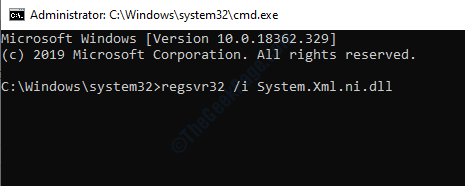
დახურეთ ბრძანების სტრიქონის ფანჯარა და შეამოწმეთ, რომ თქვენი შეცდომა მოგვარებულია. სირთულის აღმოჩენის შემთხვევაში აკრიფეთ კომენტარის ველი.
გამოსავალი 2 - გაუშვით სისტემის ფაილების შემოწმების ხელსაწყო
სისტემის ფაილების შემოწმება არის სასარგებლო ინსტრუმენტი, რომელიც სკანირებს კომპიუტერს და აფიქსირებს მნიშვნელოვან სისტემურ ფაილებს, რომლებიც დაზიანებულია ან დაკარგულია. მიჰყევით ქვემოთ მოცემულ ნაბიჯებს, რომ აწარმოოთ სისტემის ფაილების შემოწმება თქვენს კომპიუტერში.
ნაბიჯი 1: პრესა ვინდოუსი ღილაკების ძებნა ბრძანებასწრაფი, მარჯვენა ღილაკით დააჭირეთ ძებნის შედეგს და აირჩიეთ Ადმინისტრატორის სახელით გაშვება.

ნაბიჯი 2: აირჩიეთ დიახ მომხმარებლის ანგარიშის კონტროლის მოთხოვნაზე.
ნაბიჯი 3: ბრძანების სტრიქონის ფანჯარაში ჩაწერეთ შემდეგი ბრძანება და დააჭირეთ ღილაკს Enter:
DISM.exe / ინტერნეტი / დასუფთავების სურათი / აღდგენა
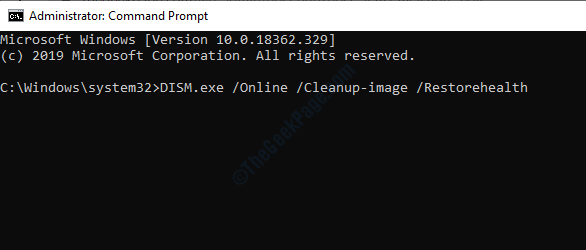
ეს იწყებს კომპიუტერისთვის განლაგების სურათის ინსტრუმენტს.
ნაბიჯი 4: ახლა, აკრიფეთ sfc / scannow სისტემის ფაილის შემოწმების სკანირების დასაწყებად.
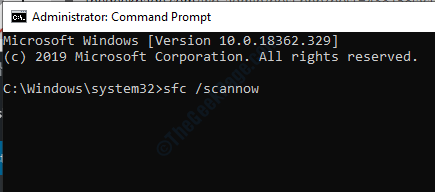
სკანირებას დაახლოებით თხუთმეტიდან ოცდაათი წუთი დასჭირდება. სკანირების დასრულების შემდეგ დახურეთ ბრძანების სტრიქონი და შემდეგ გადატვირთეთ კომპიუტერი.
გამოსავალი 3 - სკანირების პროგრამა
მავნე პროგრამა არის სამარცხვინო სისტემის ფაილების დამიზნების მიზნით, თქვენი კომპიუტერის დანგრევისთვის. ზოგიერთი მავნე პროგრამა შლის system.xml.ni.dll ფაილს და ეს გიქმნით შეცდომას. შეცდომის მოსაგვარებლად, თქვენ უნდა ამოიღოთ მავნე პროგრამა კომპიუტერიდან. Windows Defender არის შესანიშნავი ჩამონტაჟებული ინსტრუმენტი, რომელიც დაგეხმარებათ მავნე პროგრამების ამოღებაში, ასევე არსებობს მესამე მხარის მავნე პროგრამები, როგორიცაა Malwarebytes, რომელიც ასევე შესანიშნავია. პირველი, თქვენ დაასკანირეთ თქვენი სისტემა Windows დამცველის საშუალებით და თუ ეს არ ამოიღებს მავნე პროგრამას, გადადით Malwarebytes- ზე. დააჭირეთ აქ Malwarebytes ინსტრუმენტის ჩამოსატვირთად.
გამოსავალი 4 - გაუშვით NET Framework Repair Tool
როგორც system.xml.ni.dll არის DLL ფაილი NET ჩარჩოდან, შეცდომა შეიძლება წარმოიშვას NET ჩარჩოს შეცდომის გამო. Windows- ს აქვს სპეციალური ინსტრუმენტი NET ჩარჩოს შეკეთებისთვის. თქვენ შეგიძლიათ გადმოწეროთ ინსტრუმენტი Windows ვებ – გვერდიდან, დააჭირეთ ღილაკს აქ ჩამოტვირთვა. ინსტრუმენტის ჩამოტვირთვის შემდეგ, გაუშვით და ის ავტომატურად გამოასწორებს NET ჩარჩოს საკითხს.